Ihr könnt gesehene WhatsApp-Nachrichten als ungelesen markieren. So behaltet ihr den Überblick und könnt sozusagen „Lesezeichen“ für Konversationen setzen, die ihr später beantworten möchtet.
Wenn man bestimmte Nachrichten anschaut, sie aber nicht sofort beantworten möchte, ist es sinnvoll sie wieder als ungelesen zu markieren, damit sie im Chat-Verlauf hervorgehoben werden – quasi als Erinnerung, um sie später zu beantworten.
Im Video zeigen wir, wie ihr Nachrichten als ungelesen markiert:
Android: WhatsApp-Nachricht als ungelesen markieren
Habt ihr eine Nachricht angeschaut, könnt ihr sie so wieder als ungelesen markieren:
- Tippt im Hauptfenster von WhatsApp länger auf den Chat, den ihr als ungelesen markieren wollt.
- Tippt oben rechts auf die drei Punkte und wählt „Als ungelesen markieren“ aus.
- Nun wird rechts neben dem Chat ein grüner Punkt angezeigt, der auf den den Status „ungelesen“ hinweist. Im Reiter neben „Chat“ erscheint zudem eine „1“ bzw. die Anzahl eurer ungelesener Chats insgesamt.
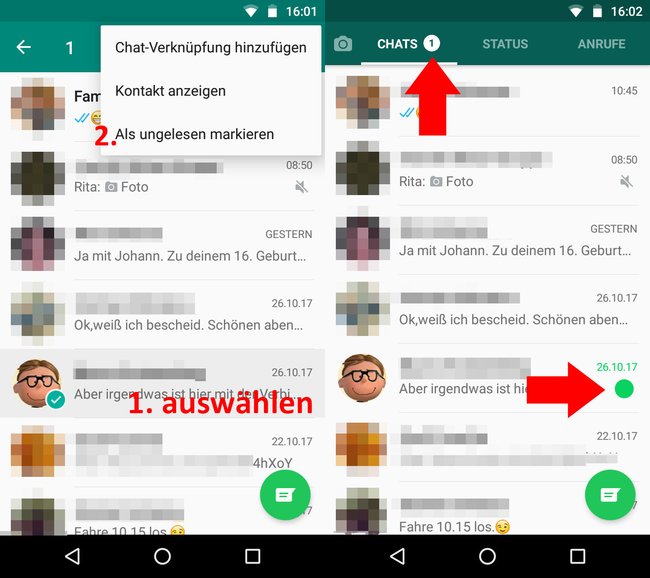
Unsere 7 Top-Tipps, um WhatsApp-Nachrichten schneller zu versenden:
iOS: „Als ungelesen markieren“ in WhatsApp
- Schiebt in WhatsApp den Chat nach rechts, den ihr als ungelesen markieren wollt.
- Tut dies erneut, um das Ganze wieder rückgängig zu machen.
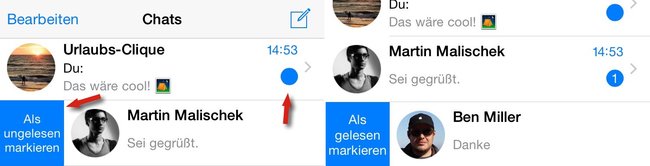
Blaue Häkchen verschwinden dadurch nicht beim Chat-Partner
Wenn ihr einen Chat als ungelesen markiert, hat das keine Auswirkung auf die blauen WhatApp-Häkchen: Einmal angeschaut, wird eurem Chat-Partner mit den Häkchen signalisiert, dass ihr seine Nachricht bereits gelesen habt. Der von euch selbst festgelegte Ungelesen-Status ändert daran nichts. Alternativ könnt ihr natürlich die blauen WhatsApp-Häkchen deaktivieren.
Wenn ihr noch weitere Tipps habt zum Thema, dann schreibt sie uns einfach in unseren Kommentarbereich unterhalb dieser Anleitung.

